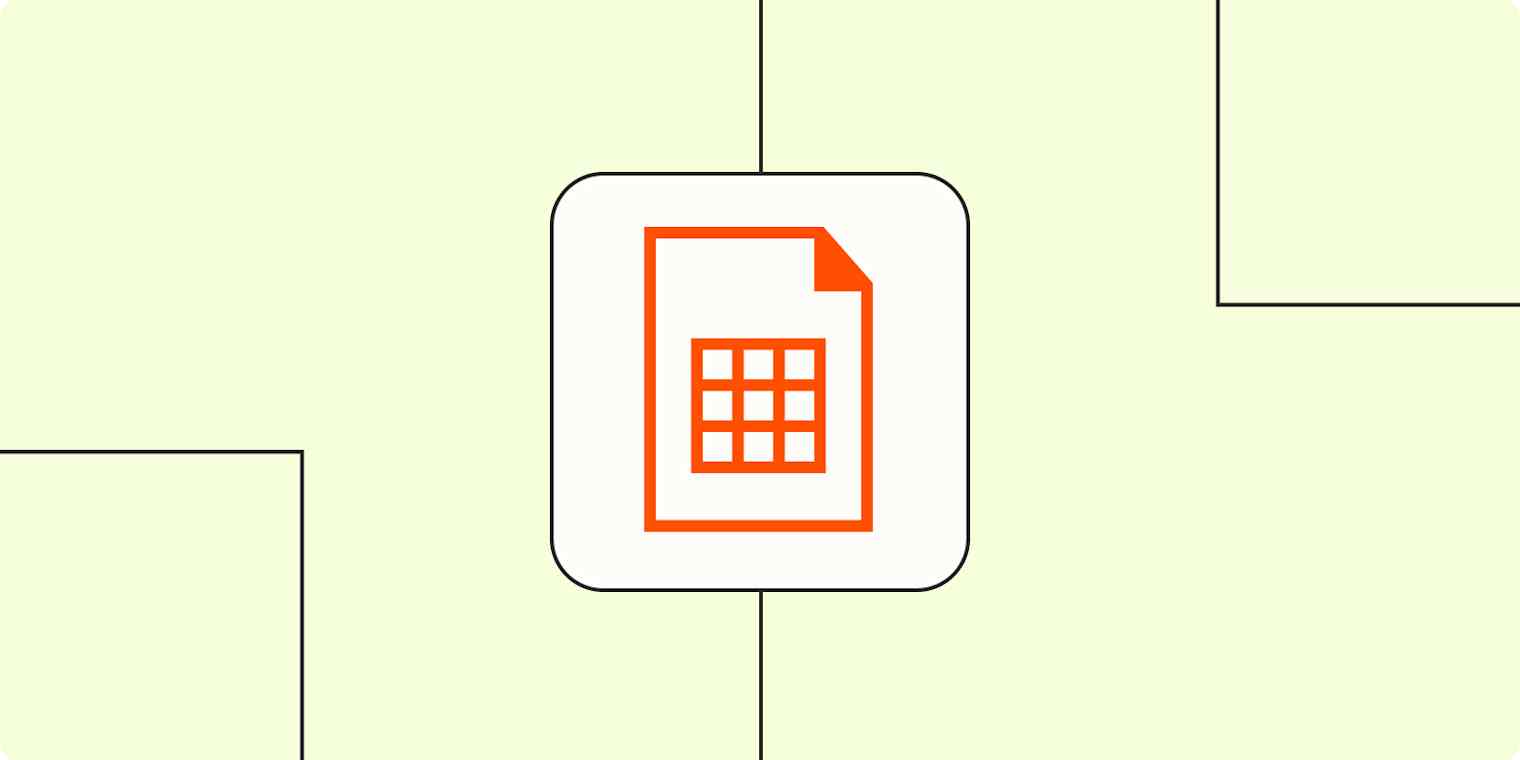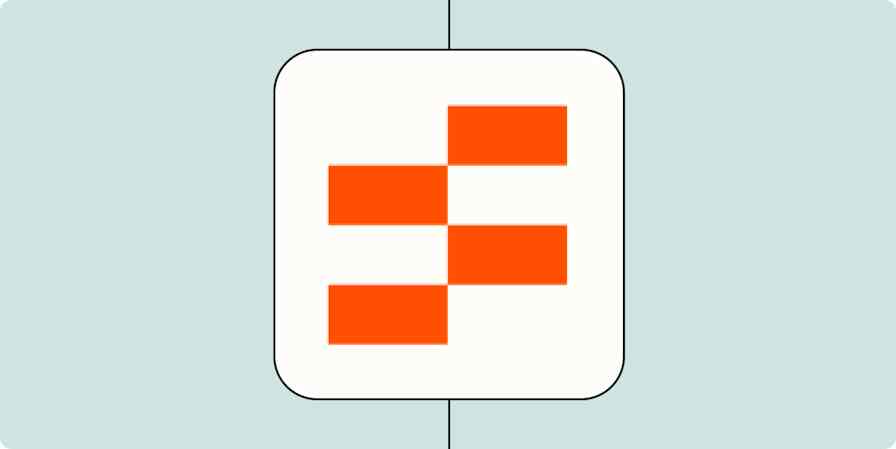Eres humano Entonces, cuando miras el texto Bob Tester, reconoces rápidamente que un individuo con el nombre Bob tiene el apellido Tester. Las computadoras, sin embargo, toman literalmente todo lo que les dices. Entonces, si una aplicación tiene un campo de nombre completo y usted ingresa Bob Tester, no sabrá qué parte es el nombre y cuál es el apellido.
Si trabaja con datos que necesitan dividirse (como separar nombres y apellidos, o dividir una dirección que está en una columna en columnas separadas de dirección postal, ciudad, estado y código postal), las hojas de cálculo se encargarán de ello por usted. A continuación se explica cómo dividir texto en Excel y Hojas de cálculo de Google.
Cómo dividir texto en Excel
Para mantener esta demostración simple, usaremos nombres completos, pero se aplican los mismos pasos sin importar qué tipo de datos esté dividiendo.
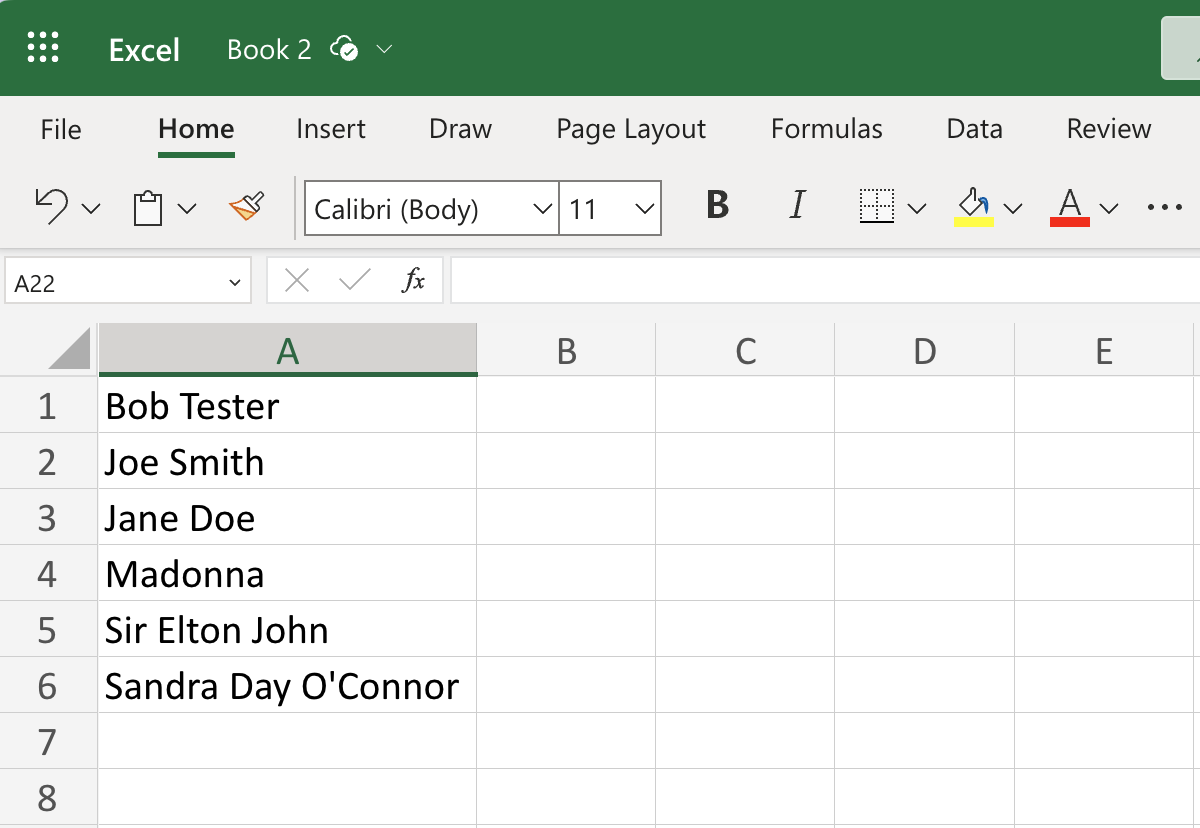
Para seguir, copie y pegue la siguiente lista de nombres en una hoja de cálculo de Excel vacía (o puede usar una lista de nombres existente):
Bob Tester
Joe Smith
Jane Doe
Virgen
Señor Elton John
Sandra Day O'Connor
Antes de comenzar, asegúrese de tener algunas columnas vacías a la derecha de su texto. De esta manera, Excel tendrá celdas vacías para completar el texto dividido. De lo contrario, podría terminar sobrescribiendo sus otros datos.
Seleccione la columna o el rango de celdas con el texto que desea dividir.
En la cinta de Excel, haga clic en Datos.
Haga clic en Texto en columnas.

En la ventana emergente Texto a columnas , seleccione sus delimitadores (lo que separa sus datos). En este ejemplo, el delimitador es Espacio porque hay un espacio entre cada palabra. Excel también le mostrará una vista previa de cómo se verá el texto dividido.
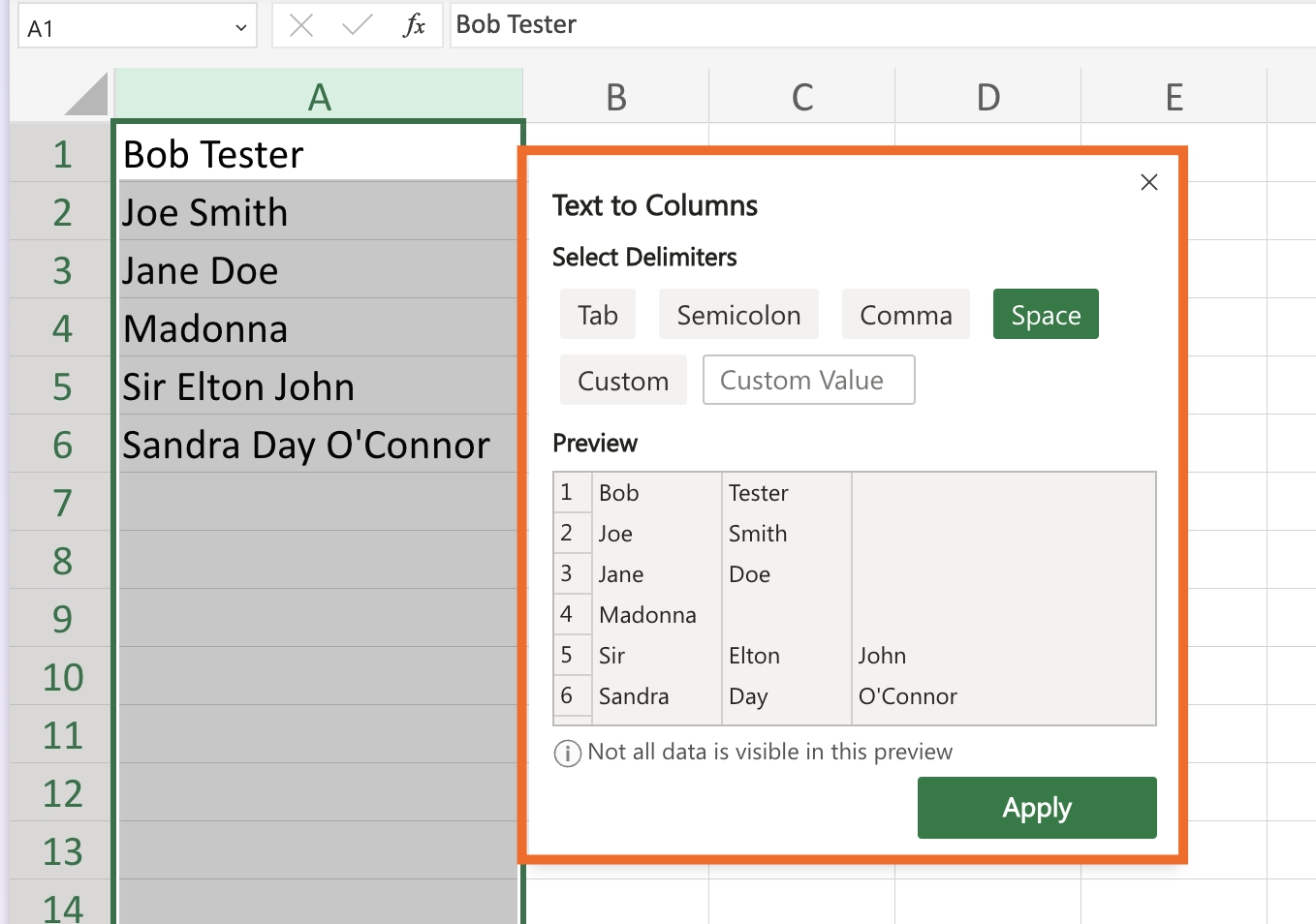
Si tiene una lista de valores separados por comas, como
123 Main Street, Toronto, Ontario, haga clic en el delimitador Coma. Y si está utilizando un delimitador que no aparece en la lista, ingrese su carácter en el cuadro Valor personalizado . Digamos, por ejemplo, que desea los nombres de dominio de una lista de direcciones de correo electrónico; ingresaría@como valor personalizado. A partir de allí, Excel dividiría el nombre de usuario y el dominio en celdas separadas.Haga clic en Aplicar.

Eso es todo.
Antes de guardar y dar por finalizado el día, revise el texto recién dividido. Si sus datos originales no siguen todos el mismo formato, como un nombre y un apellido, Excel separará automáticamente cualquier dato adicional en columnas adicionales. Por ejemplo, Excel dividirá el nombre Sir Elton John en tres columnas: Sir, Elton y John. Esto significa que es posible que tengas que hacer una limpieza de datos adicional.
Cómo dividir texto en Hojas de cálculo de Google
El proceso de dividir texto en Hojas de cálculo de Google es similar al de Excel. Al igual que con Excel, asegúrese de tener algunas columnas vacías a la derecha del texto antes de separar los datos en Hojas de cálculo de Google.
Seleccione la columna o el rango de celdas con el texto que desea dividir.
Haga clic en Datos y luego seleccione Dividir texto en columnas.
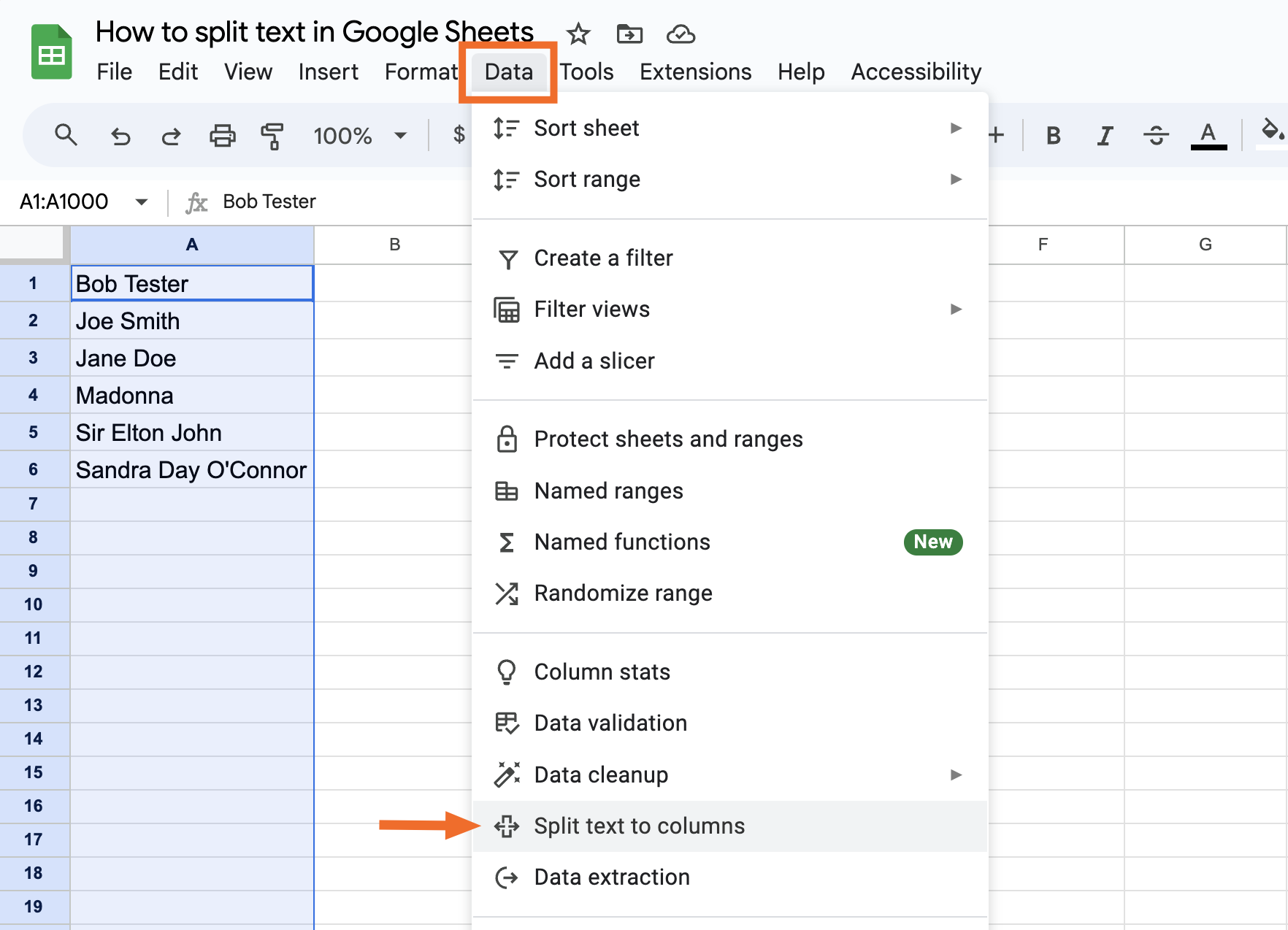
De forma predeterminada, Google Sheets intenta adivinar automáticamente cómo desea dividir sus datos y separa el texto en consecuencia. Sin embargo, en mi experiencia, esto solo funciona si los datos están divididos por un carácter como un punto, una coma o un punto y coma, no un espacio.
En la ventana emergente Separador que aparece junto al texto seleccionado, haga clic en el menú desplegable.
Haga clic en su delimitador: coma, punto y coma, punto, espacio o personalizado. Para este ejemplo, haga clic en Espacio.
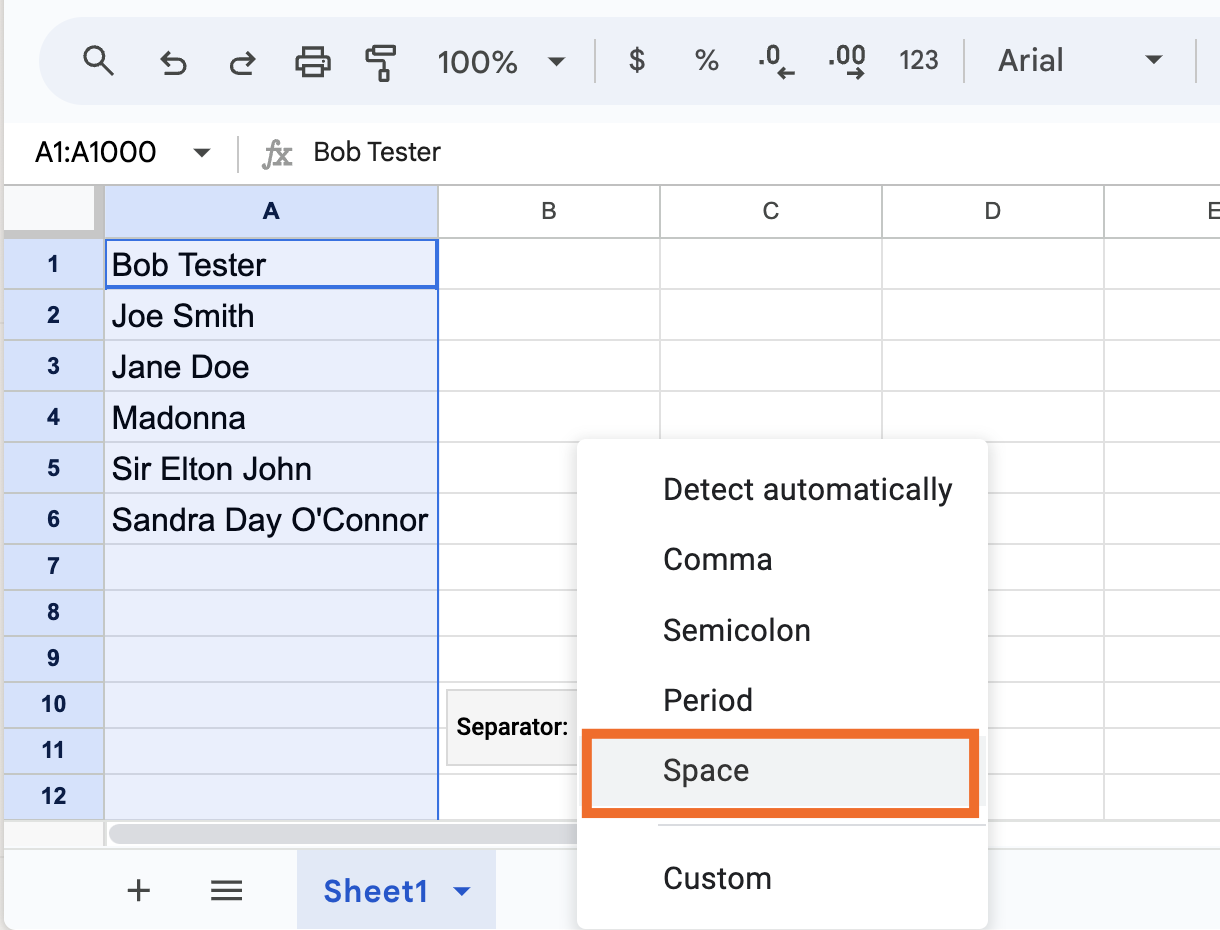
Ya está todo listo
Automatizar la organización de datos
Digamos que has lanzado una campaña de marketing. Los clientes futuribles están llegando, pero hay un problema: los nombres de los contactos están en una sola línea. Necesita dividirlos en nombre y apellido antes de cargar los datos de sus clientes potenciales en su integración y herramienta de marketing por correo electrónico.
Con Zapier, puedes automatizar todo, desde el formato de tu texto hasta el envío de datos de clientes futuribles a tus plataformas de marketing. Obtenga más información sobre cómo dividir y formatear texto automáticamente o comience con uno de estos flujos de trabajo.
Agregue nuevos clientes futuribles de Facebook Lead Ads a BoomTown
Añadir nuevos clientes futuribles desde Facebook Lead Ads a Chime
Lecturas relacionadas:
Cómo cambiar automáticamente los formatos de fecha y hora en tu texto
Cómo encontrar registros en Hojas de cálculo de Google, Excel y otras aplicaciones
Este artículo se publicó originalmente en septiembre 2017 y desde entonces ha contado con contribuciones de Elena Alston y Jessica Lau. La actualización más reciente fue en junio 2024.